
普段は書斎で仕事や趣味のブログ更新、ゲーム等をすることがほとんですが、最近はリビングで作業することも増えてきたので、作業効率化のためにリビング用のモニターが欲しいと思っていました。
据え置き型のモニターを購入してしまうと場所をとってしまうため、使わない時は収納できることを考えた時に、モバイルモニターが選択肢の候補となりました。
モバイルモニターは各社からさまざまな製品が発売されているため、選び方が難しいところですが、画面サイズや価格、口コミ等を参考に今回、cocoparの15.6インチモバイルモニター(zs-156)を購入したので紹介します。
お勧めポイント
- 本体が薄く軽量のため、外出先に持ち運びができる
- 専用のカバーが付属しており、スタンドにもなるので便利
- ノングレアのため、液晶画面の汚れや映り込みが気にならない
- PCのサブモニターとして使用する場合は、USB Type-Cケーブル1本で映像出力・給電ができる
- Switchと接続する際はドックが不要
気になるポイント
とくになし
仕様について
仕様については以下です。
仕様
- 画面サイズ:15.6 インチ(16:9)
- ディスプレイ最大解像:1920 x 1080
- 本体重量:660g
- 本体サイズ:36.2×22.4×0.5cm (幅x高さx厚さ)
- パネルタイプ:非光沢ノングレアIPS
- 可視領域:H:85°/85° V:85°/85°
- 色域:sRGB72%
- 色温度:6500K
- コントラスト比:1000:1
- 最大表示色:1670万色
- 周波数:60 Hz
- 輝度(標準値): 350 cd/m2
- スピーカ:ダブルスピーカ(1W*2)
- 入出力端子:Mini HDMI、Type-C1/Type-C2(給電&映像出力機能)、3.5mmイヤホンジャック
開封



同梱品については以下です。
同梱品
- モニター本体
- 標準HDMI→miniHDMI ケーブル(出力用)
- Type-C→Type-Cケーブル(出力用&給電用)
- Type-C→USB-Aケーブル(給電用)
- ACアダプター(給電用)
- 保護カバー
- 日本語取扱説明書
使用した感想
入出力とボタンについて

右側には、以下のボタンがついています。
右側のボタン
- 3.5mmイヤホンジャック
- メニュー/音量調整ボタン
- 電源/キャンセルボタン
メニュー画面では輝度やコントラストの変更ができますが、ほとんど使用していません。
主に使用しているのは音量調整ですが、ボタン操作で直観的な操作が可能です。

左側には、以下の入出力端子がついています。
左側のボタン
- Mini HDMI
- USB Type-C
- USB Type-C
注意ポイント
使用できるのはMini HDMIケーブルになるため、通常のHDMIケーブルは使用できません。
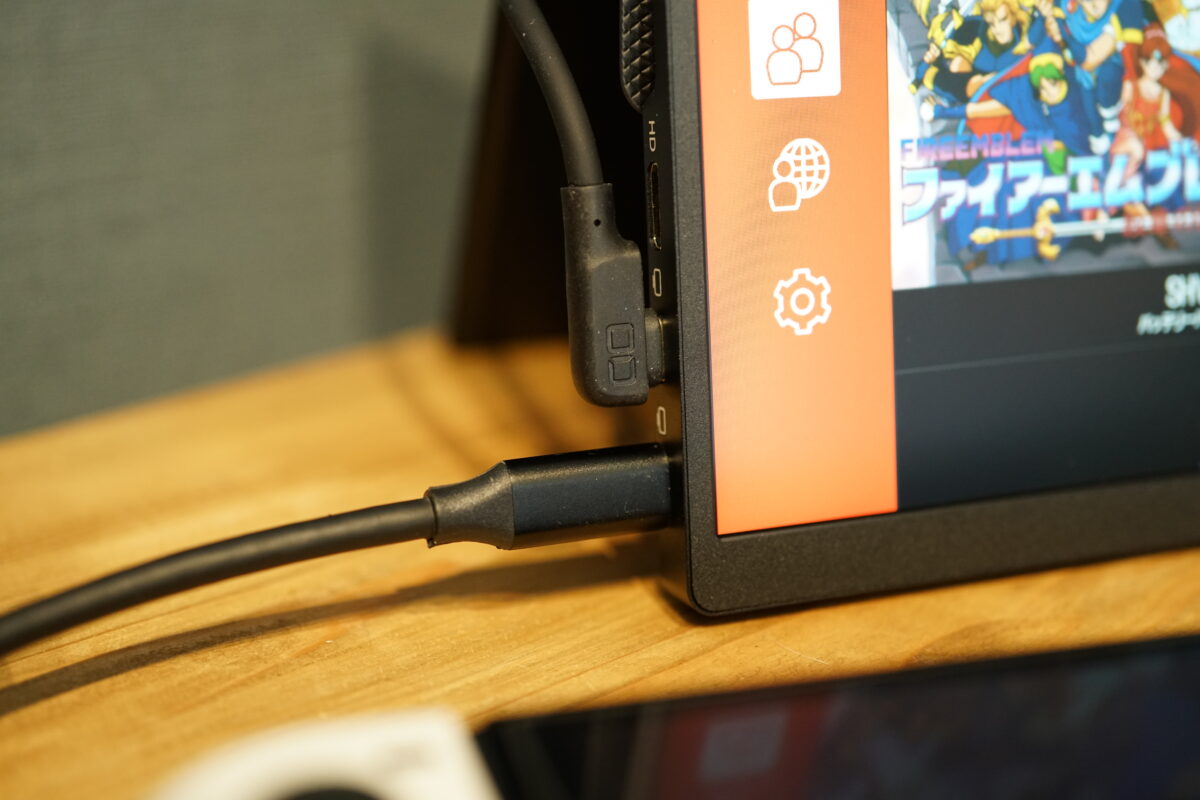
USB type-Cケーブル1本で映像出力と給電を行うことができます。
付属のUSB type-Cでも使用できますが、L字型ケーブルの方が見た目や配線がキレイに収まるのでお勧めです。
-

-
L字型ケーブルを使用することのメリット・デメリット
先日、以下の記事でも紹介しているL字型のUSB PDケーブルを使用する中で、L字型ケーブル特有のメリット・デメリットがあることに気が付いたので紹介します。 これからケーブル選びをする方の参考になればと ...
続きを見る
-

-
CIOの万能で断線しにくいL字型柔らかいシリコンケーブルが最高【レビュー】
Amazonのプライムデーで、CIOのL字型USB PDケーブル(CIO-SLL30000-CC)を少し割引で購入することができたので、思わず購入してしまいました。 元々USB PDケーブルは用途に ...
続きを見る
薄くて軽量

モニター本体の最大部分の厚さは約9mmで、重量は約668gのため、15.6インチモニターの中ではスリムで軽量です。
モニターが非常に薄い作りになっているため、重さについてはあまり気にならず、バッグの中に入れても邪魔にならないサイズ感です。
もし、外に持ち運ぶことを前提にするなら一回り画面サイズの小さい13インチ台のモニターを購入していましたが、今回は自宅での使用がメインのため、15.6インチモニターを選択しました。
モバイルモニターの中では大きめな15.6インチですが、600g台と軽量のため、自宅の部屋間を移動しての使用では重量は全く気になりません。
専用のカバーとスタンドが付属
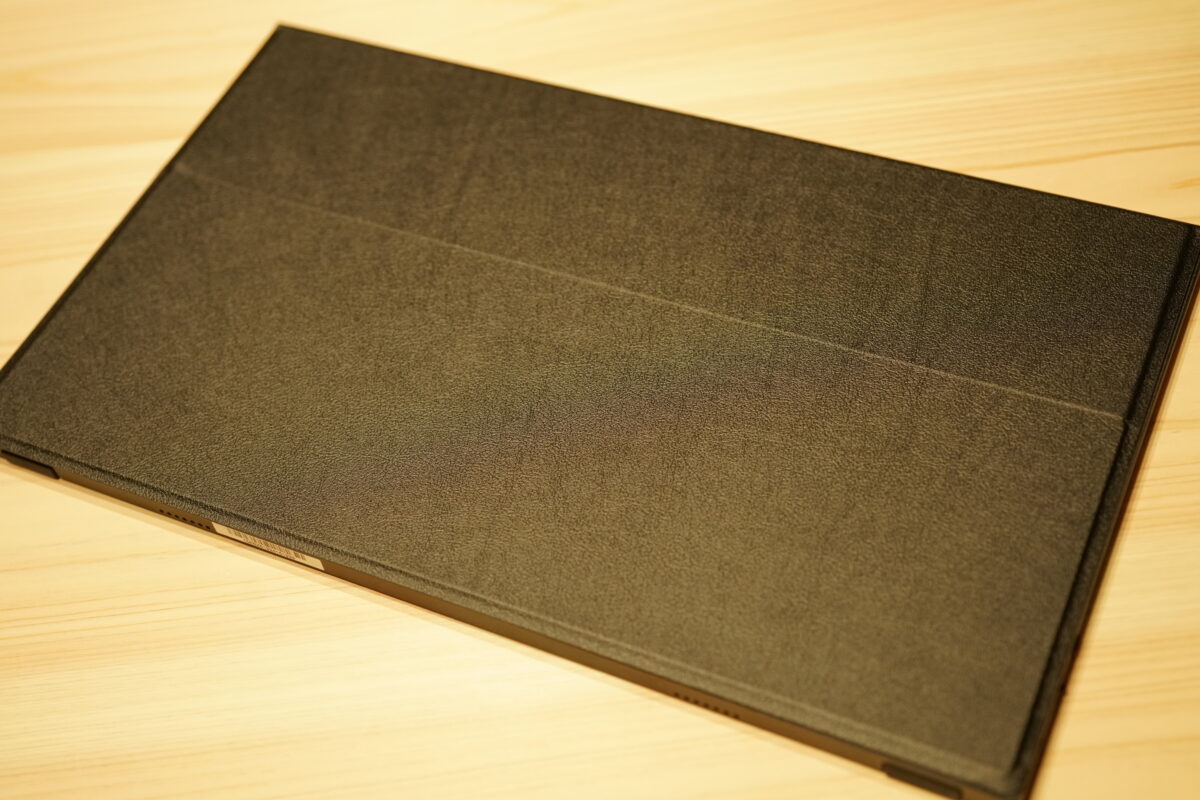
カバーとスタンドが一体になった保護カバーが付属するため、モニターサイズに合わせた専用カバーを用意する必要はありません。
注意ポイント
画面への傷は守ることができますが、クッション性はないため、落下への衝撃には弱いので注意が必要です。
また、スタンドも一体になっているため、別途スタンドを持ち運びしなくてもよい点は便利なポイントです。
ノングレアなので指紋や反射が気にならない

好き嫌いが分かれるポイントですが、ノングレアのため、液晶の汚れが目立たないことや画面の映り込みがなく使用できるので、気に入っています。
映像や写真をみるならグレア(光沢液晶)の方がよいですが、僕の用途だと文章を書いたり等の資料作成がメインのため、反射が少なく文字が見やすいノングレアであることが重要でした。
USB Type-Cケーブル1本で映像出力・給電ができる

USB Type-Cケーブルに対応したノートPCなら、ケーブル1本をモバイルモニターに接続するだけで、映像出力と給電ができます。
接続するケーブルが1本のみなので、見た目もスッキリとできることや、持ち運ぶケーブルの本数を減らせます。
Switchをドックなしで接続できる
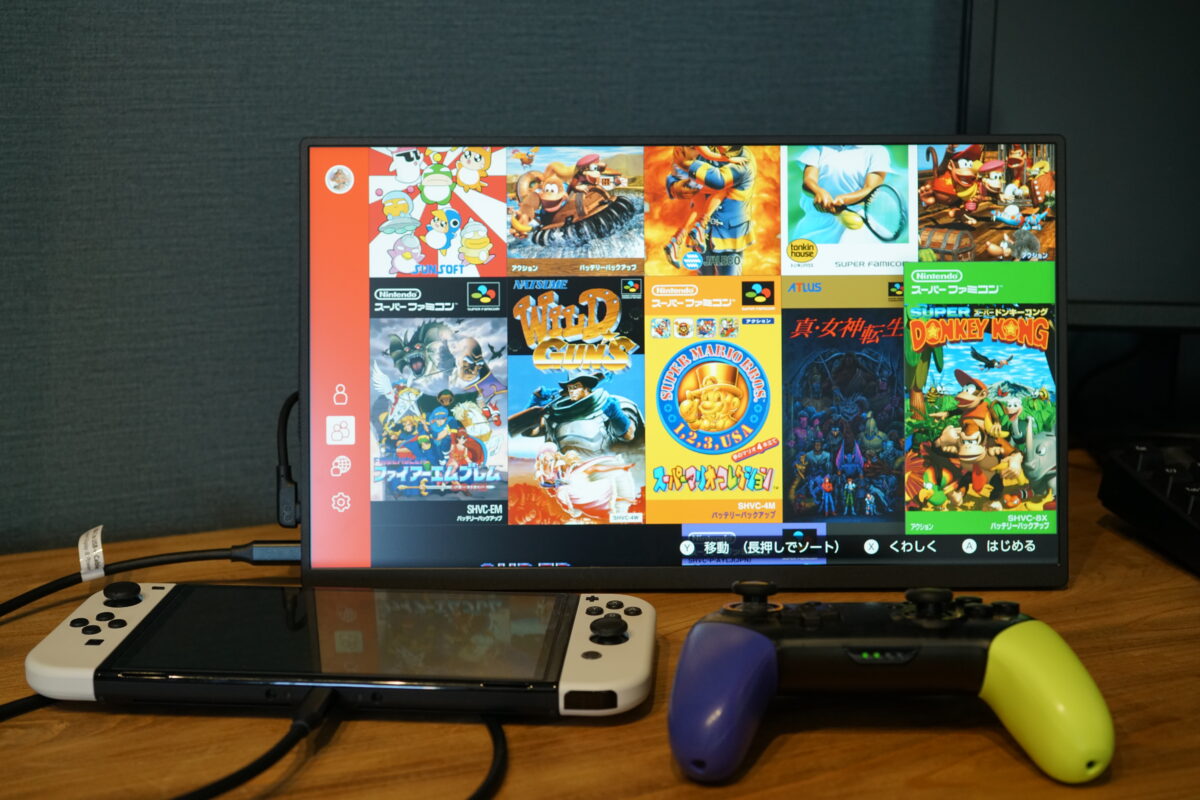
任天堂Switchを外部モニターに映像出力する場合、通常ドックやドッキングステーションが必要ですが、このモニターに接続する場合は不要です。
リビングのTVでは映画やドラマを流しながら、モバイルモニターを使用してゲームをするといった使い方もできます。
ポイント
ノートPCではUSB Type-Cケーブル1本で映像出力と給電ができていましたが、Switchを接続する場合はSwitchとモバイルモニターをUSB Type-Cケーブルで接続するのにプラスして、モバイルモニター側にも給電用のケーブルを接続する必要があります。
その他機器との接続もできる
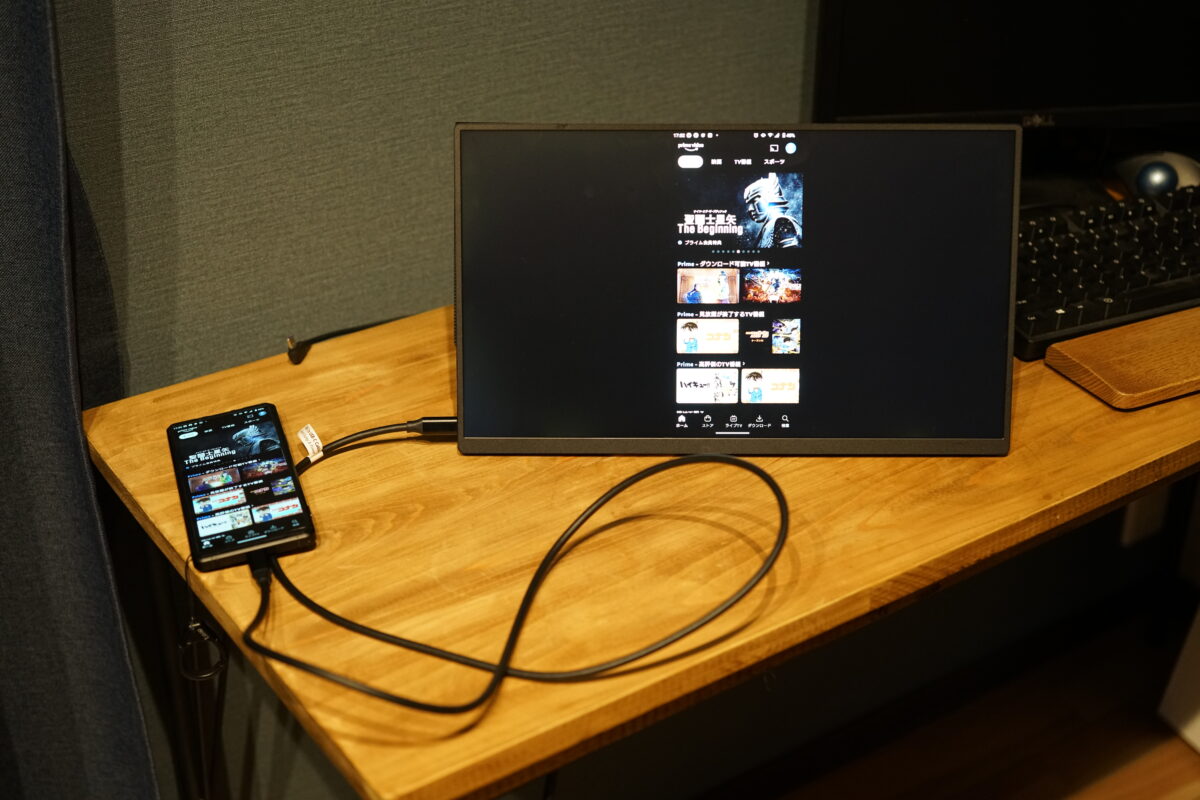
DP Alt modeに対応したスマホの場合、スマホの画面をモバイルモニターに映像出力できます。
横表示もできるため、スマホからYoutubuやAmazonプライムビデオ等を出力してモバイルモニターで見ることができます。
そのため、テレビまでは不要だけど少し大きめな画面で映像を見たい方や、キャンプに持っていて外で映画を見るといった使い方もできます。
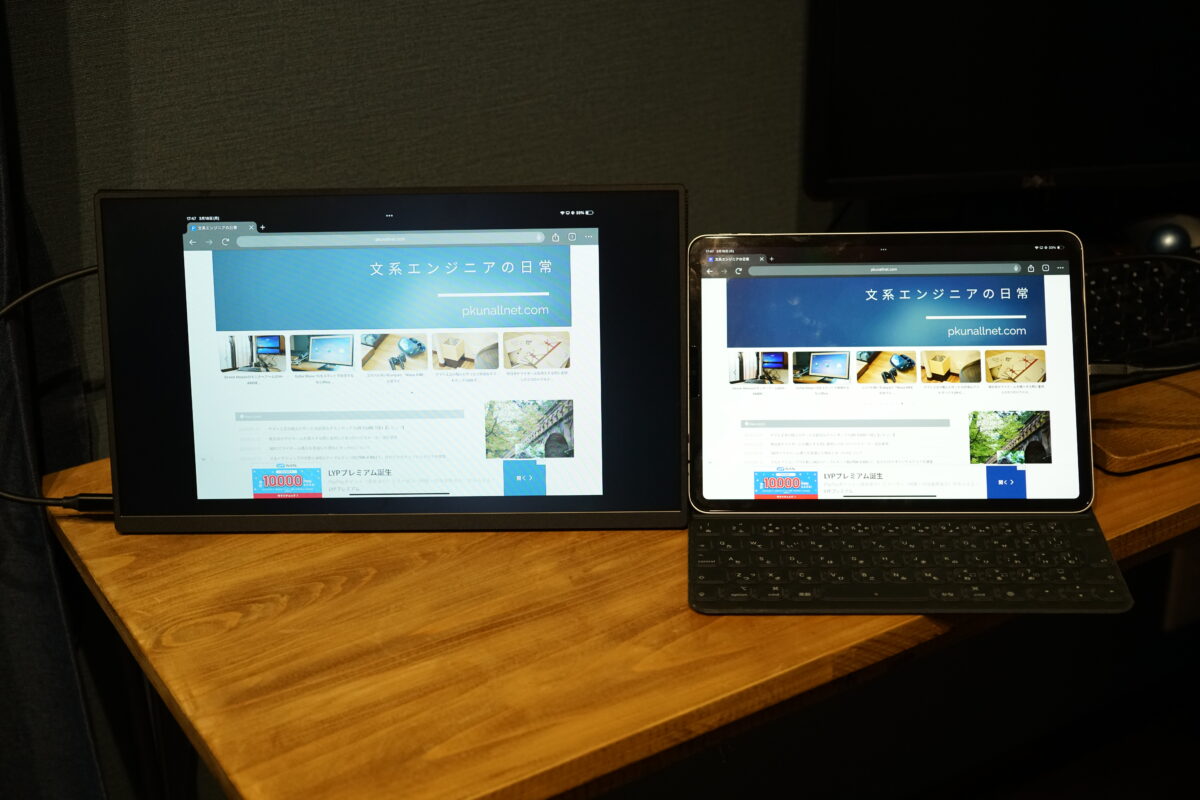
iPadとモバイルモニターをUSB Type-Cケーブルで接続しても使用できますが、ほとんど使用していません。
まとめ
USB Type-CケーブルとminiHDMI の入力に対応しているため、さまざまな用途でモバイルモニターを使用できます。
モバイルモニター本体にバッテリーは搭載されていませんが、USB Type-Cケーブル1本で、映像出力と給電が行えるため、カフェやキャンプ等、幅広い用途で使用できるので気になった方は試してみてください。



